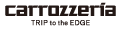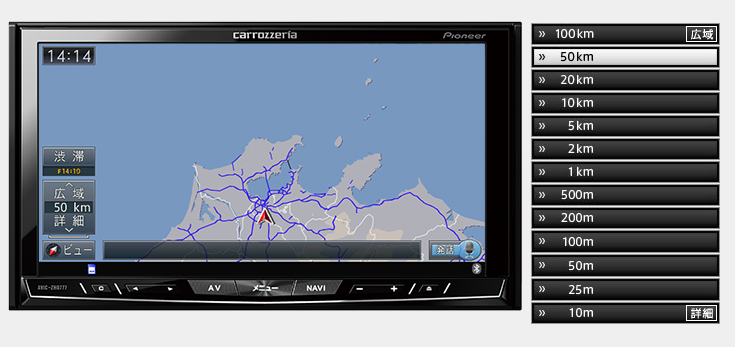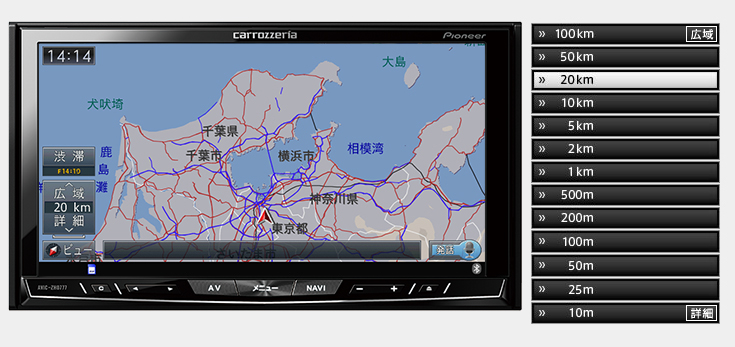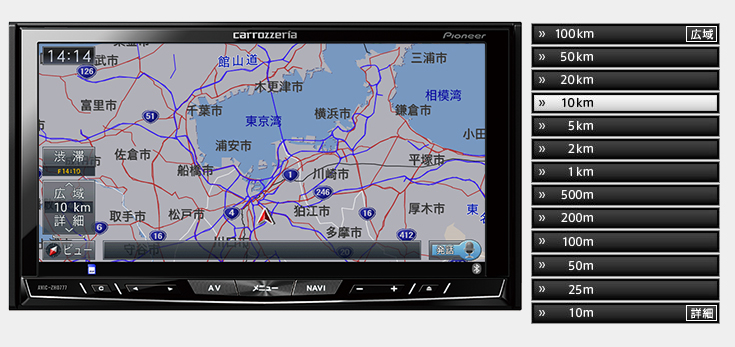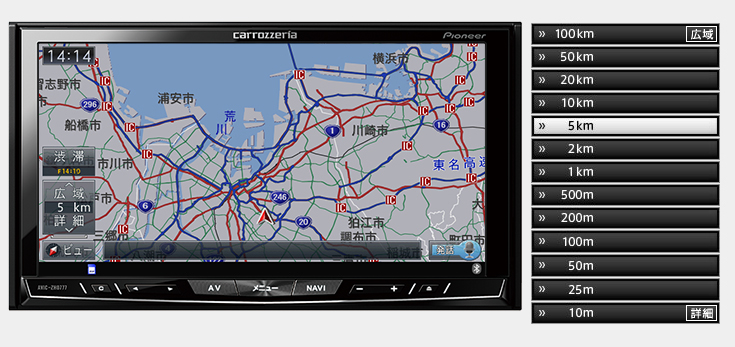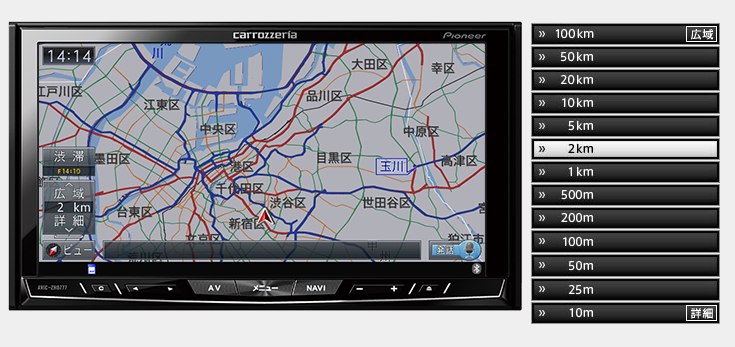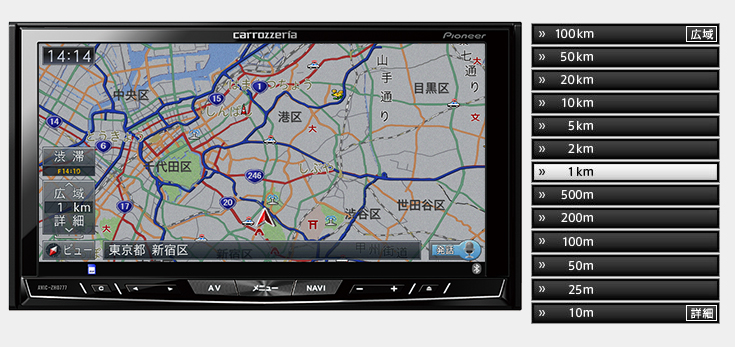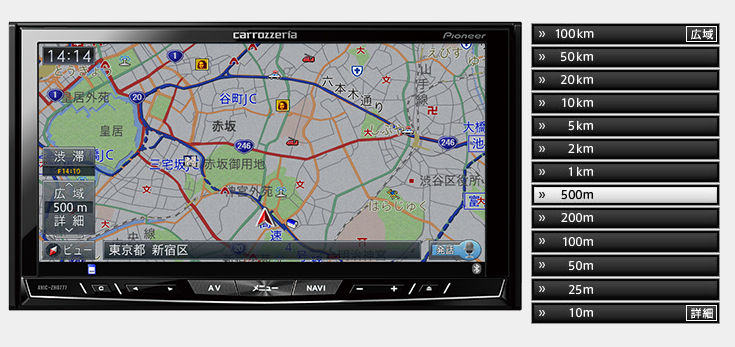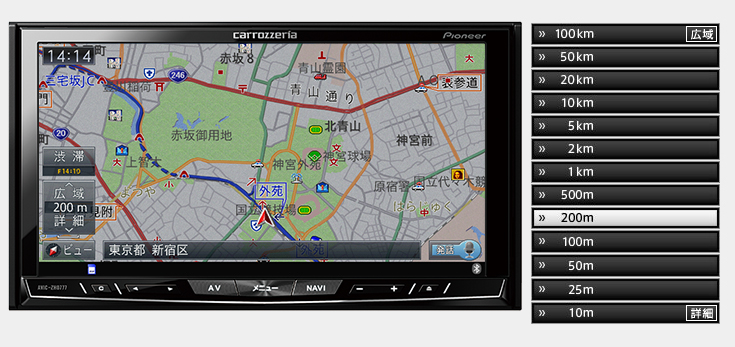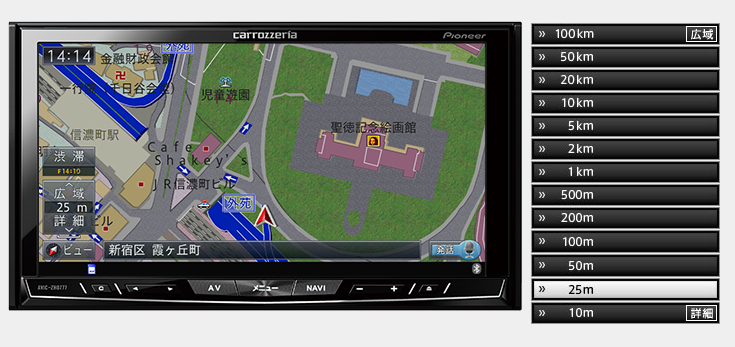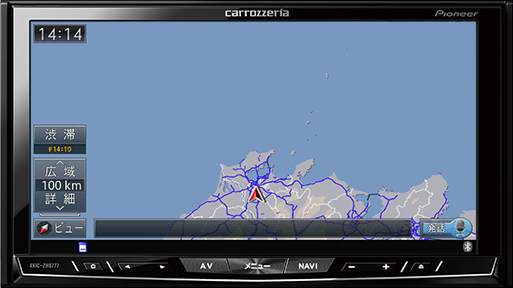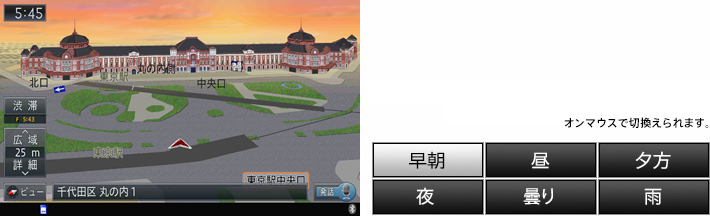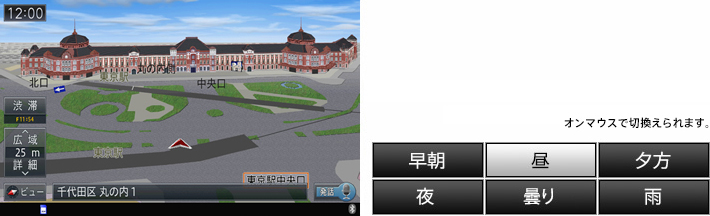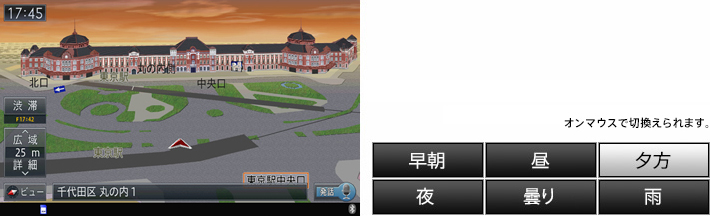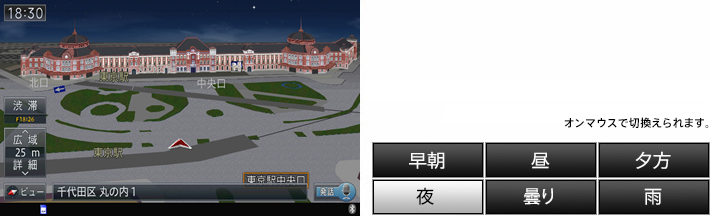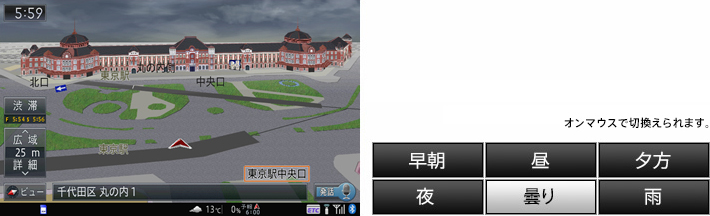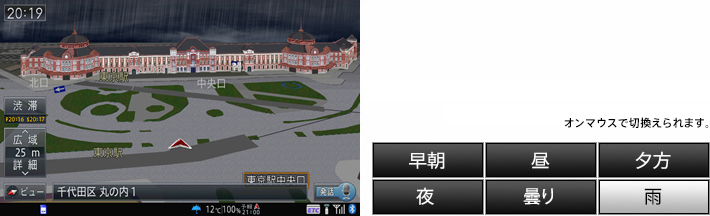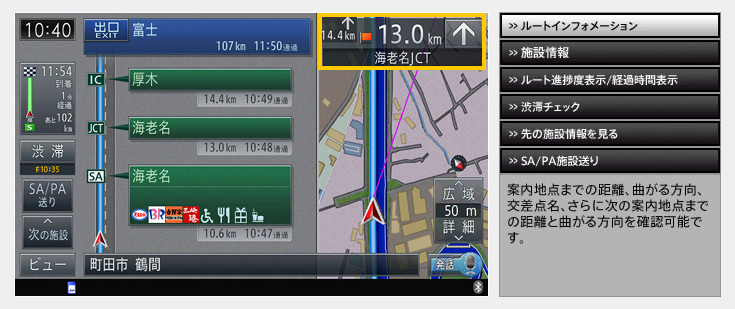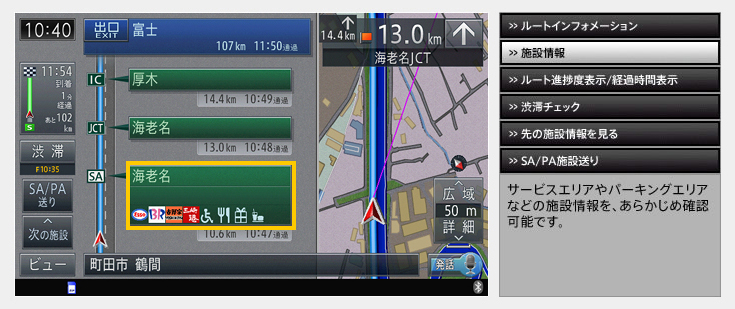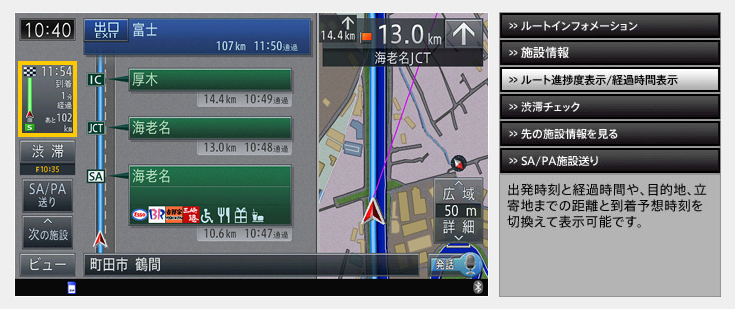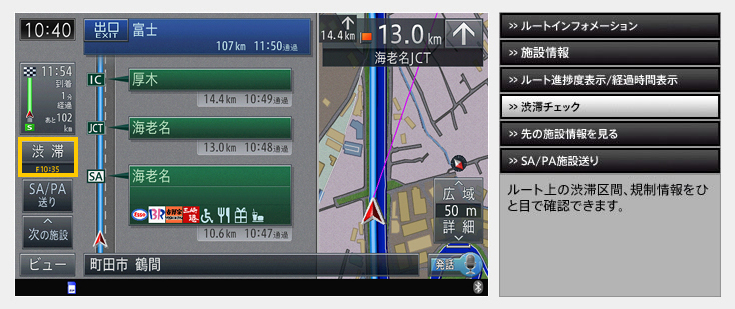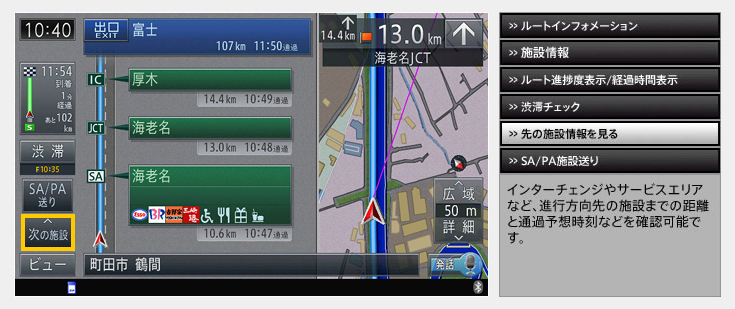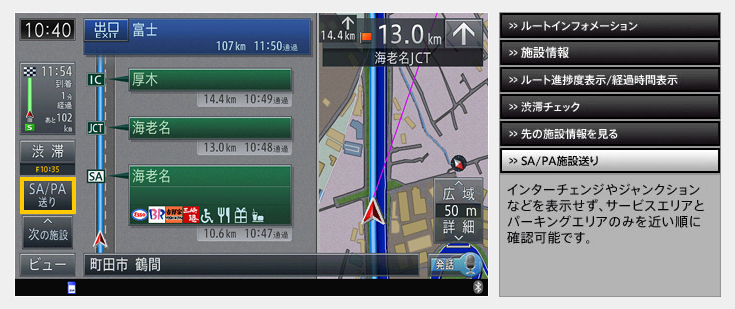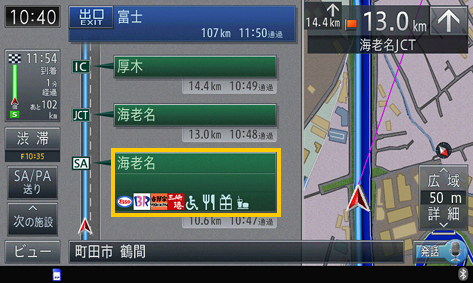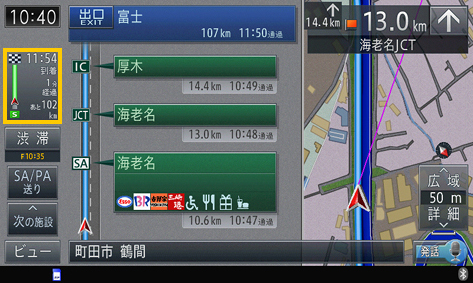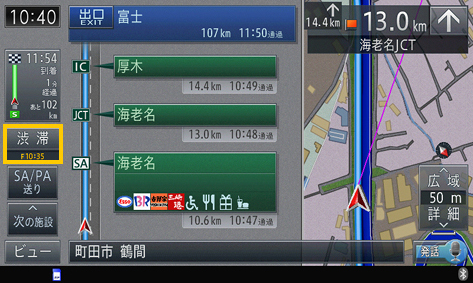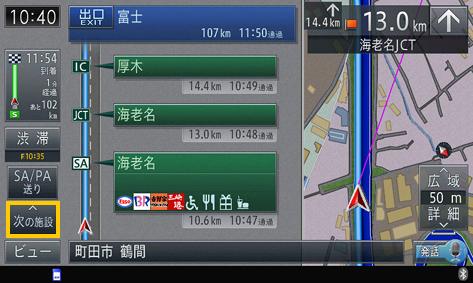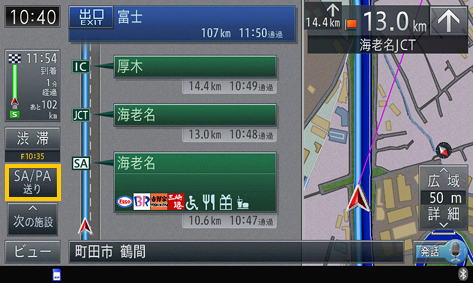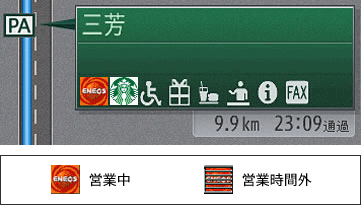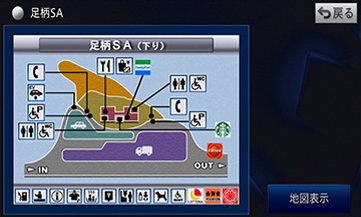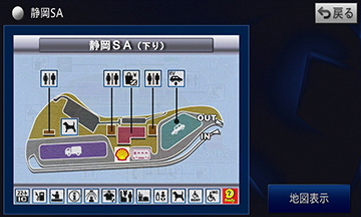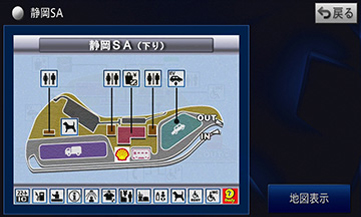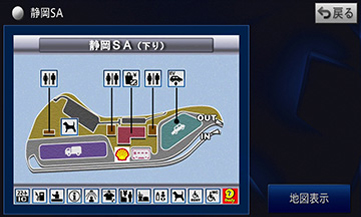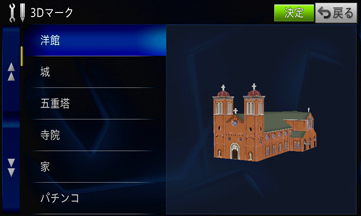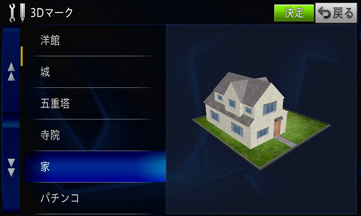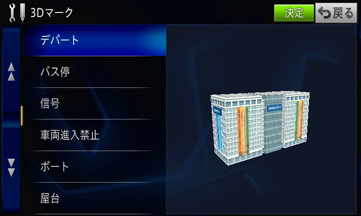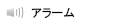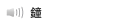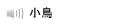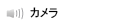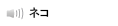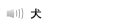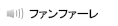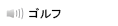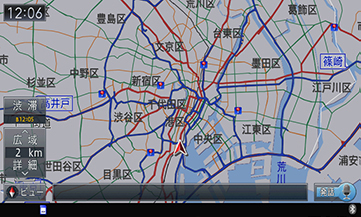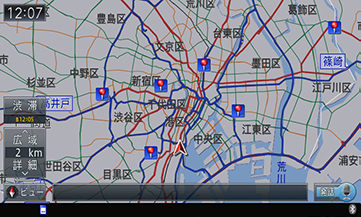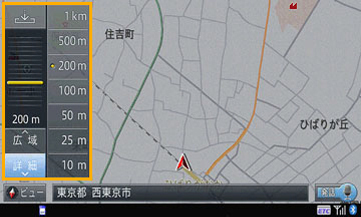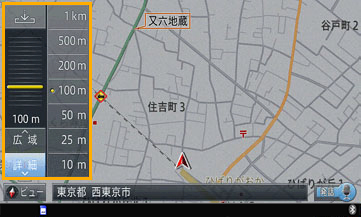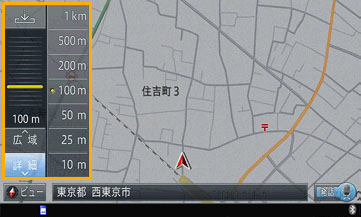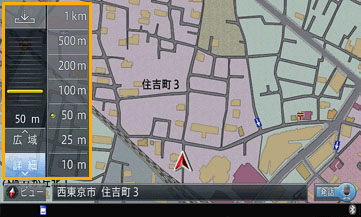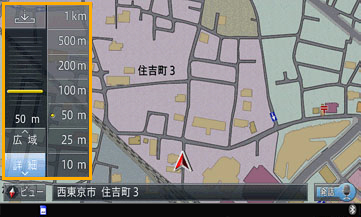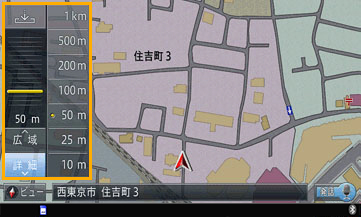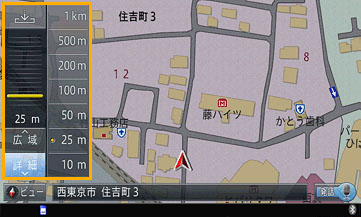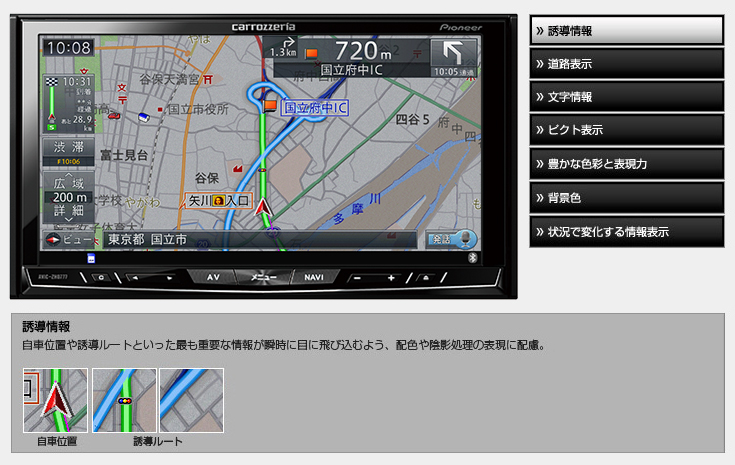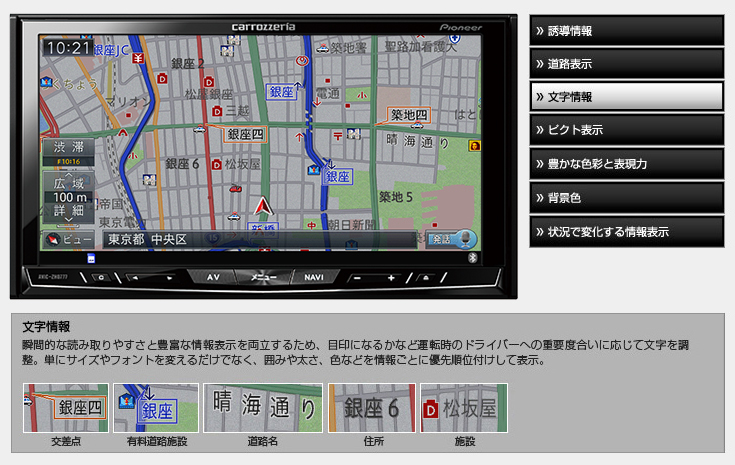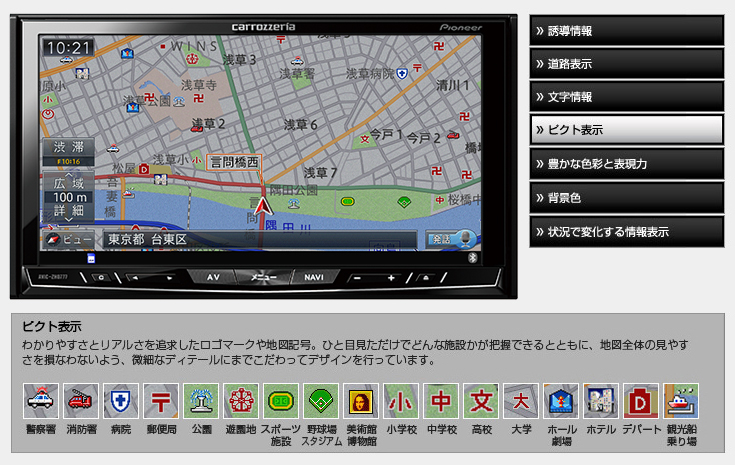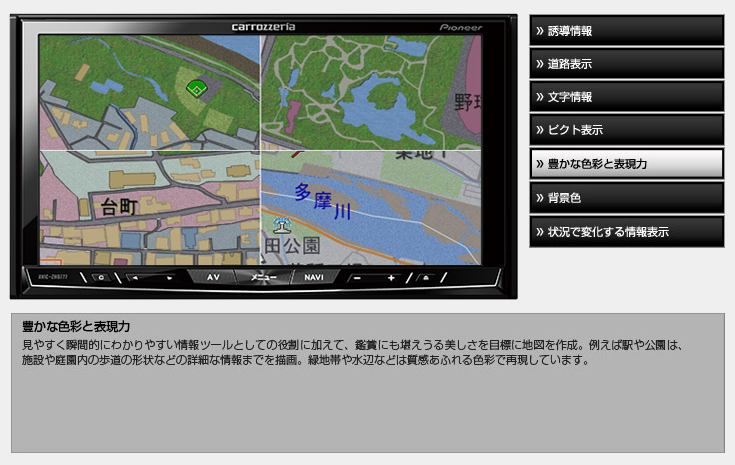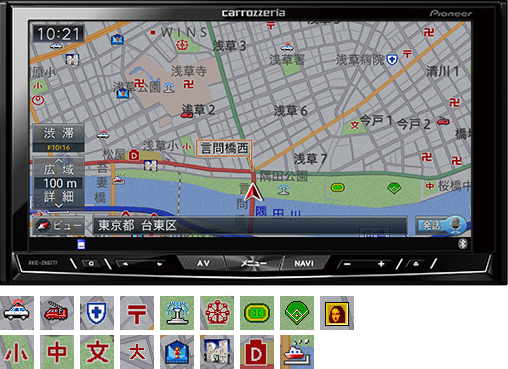地図表示
美しさと見やすさを両立する多彩な地図表示。
周辺の状況がつかみやすい平面地図表示
ノーマルビュー
有料道路、国道、県道、地方道、一般道を色分け表示するとともに、道と建物も明確に区別。目印となる施設のほか、緑地や水辺、湿地はその細かい形までも表示します。広域/詳細タッチキーによりスケール変更もカンタンに行え、50mスケール以下に切換えると、より詳細な情報まで確認できる「詳細市街地図」になります。
カーソルを合わせると各スケールの地図を確認できます。
入り組んだ細い道もきめ細かく表示

▲50mスケール表示例
詳細市街地図
細街路、歩道、一方通行などがわかりやすい10m~50mスケールの詳細市街地図表示。全国1,333都市の地図情報を収録しています。また、カラー表示された建物にカーソルを指定すると、建物内の施設やお店の詳細情報が確認できます。
大空からの視点で進行方向を見渡す
スカイビュー
自車位置から進行方向に向かって、高い視点から確認。美しくわかりやすい描画で先にある交差点や道路の形状を把握できます。また、画面手前の建物は自車位置を隠して見やすさを損なうことのないよう、透過させて表現します。
建物の形状や高さまで美しく
スカイシティマップ
3Dでリアルに再現する「ビジュアルランドマーク表示」により、自車位置周辺の様子や目印となる建物を容易に把握できます。また、建物は自車位置の動きや距離に応じて、サイズや角度が変化します。空間認識がしやすい地図で、ドライバーのすばやい判断をサポートします。
- ※建物については、すべての建物が立体表現されるとは限りません。ビルの高さはタウンページデータなどの階層情報に基づいていますが、実際の高さと異なる場合があります。また、実際の形状、色は同一ではありません。
時刻や天気で景色が変わる
- ※「天候」による変化には、「ウェザーライブ」情報の取得が必要です。
- ※「ウェザーライブ」情報を取得するには、別売のデータ通信専用通信モジュール「ND-DC2」もしくはPAN/DUNプロファイルに対応したBluetooth対応携帯電話が必要です。
ドライバー視線でわかりやすく表示
ドライバーズビュー
ビルやランドマークとなる建物をリアルに表示。交差点など曲がるタイミングもわかりやすい地図です。
別々の視点で同時に位置確認
AVソースと地図を同時に表示
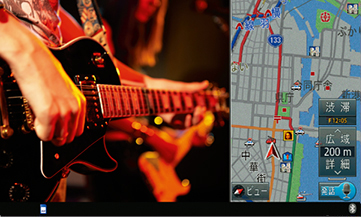
AVサイドビュー
ドライブ中に地図は必要だけど、映像や音楽も気になる、というときに便利です。地上デジタル放送、DVDなどの映像や、ミュージックサーバー、CDなどのAV情報と地図画面を同時に表示できます。
- ※交差点表示や受信したVICS情報の割り込み表示にも対応。
高速道路で必要な情報を見やすく表示
ハイウェイモード
高速道路に入ると、自動的に「ハイウェイモード」画面へ切換わります。都市高速や都市間高速の走行中に各施設までの距離、通過予想時刻、施設情報、料金やサービスエリア、パーキングエリアなど、必要な情報が確認できます。また、右側の地図表示はスケールやアングルを好みに合わせて切換えることができます。
マウスカーソルを合わせると詳細が確認できます。
到着時の営業施設まで把握
SA/PA施設情報表示
サービスエリア、パーキングエリアの施設情報や、スマートICの有無、高速料金をあらかじめ確認できます。また、取得した渋滞情報により正確な所要時間を把握することで、ガソリンスタンドなどの施設が到着する時刻に営業中かどうかもわかります。
SA/PA内の施設をあらかじめ確認
駐車場内の状況まですばやくわかる
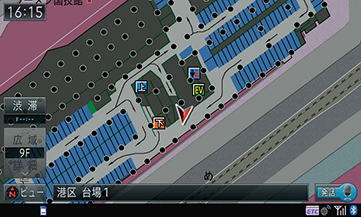
駐車場マップ
全国主要都市の地下駐車場や立体駐車場の地図を119ヶ所収録。卓越した自車位置精度で駐車場へ進入したことを判断し、自動的に「駐車場マップ」を表示。駐車枠、エレベーターや階段の位置まで正確に表示し、走行階を判断して各階のマップを自動切換えします。
地図情報を快適に、自在に使いこなす
サイバーナビには必要に応じて地図情報を使いこなせる、便利な機能がたくさんあります。
煩わしい一方通行を事前に回避

▲一方通行表示例(100mスケール)
一方通行表示
10m~50mスケールに加え、広範囲に見渡せる100mスケールでも一方通行表示が可能。100mスケールでの表示/非表示はカンタンに切換えられるので、必要なときのみ表示させることができます。

好みのマークを使って自分だけの地図に
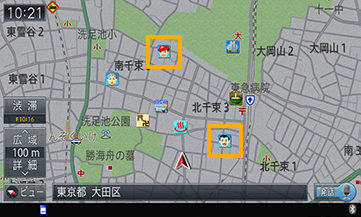
登録地点表示
任意の場所を登録地点として表示することが可能。登録地点は1,000件(自宅を除く)まで保存ができ、2Dマーク(120種)・3Dマーク(54種)の中から、それぞれ好みのマークを登録できます。また、登録地点はカテゴリー別に整理しておくことで、検索もよりスムーズになります。
- ※ナビスタジオ(サイバーナビ用)は、Mac OSには対応しておりません。Mac OSは、Apple Inc.の登録商標です。
▲2Dランドマーク一覧表示例
▲3Dランドマーク登録設定例
自分で登録した場所に効果音を設定
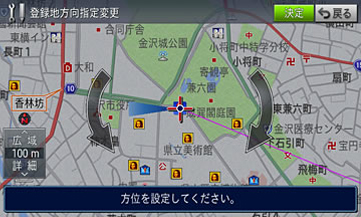
効果音設定/警告地点設定
登録地に、ファンファーレやアラームなど9種類の中から効果音を設定できます。登録地に近づくと鳴り出し、道路の一方向から近づいた場合のみ鳴らすことも可能。方向を指定した際は一般道か有料道路かも選べます。
効果一覧(![]() を押すと効果音が鳴ります)
を押すと効果音が鳴ります)
地図上にオリジナル名称を表示
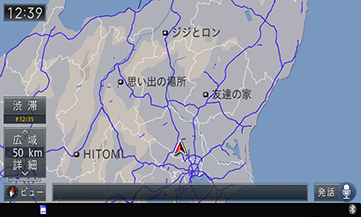
プライベートマッピング
地点登録時、2Dマークに「・」を選択すると、マーク表示とともに地点登録した名称が地図上に表示されます。


広域スケールでもマークが重ならない
登録地簡易マーク表示
近い間隔に多くの地点を登録した場合でも、広域スケールでの視認性を向上させるため、サイバーナビは一定スケール以上では、通常のマーク表示より小さい簡易マークを表示させることが可能。500m、1km、2kmいずれかのスケール以上に任意に設定できます。また簡易マークを表示しないことも可能です。
必要に応じて目印になる施設を表示

ロゴマーク表示
普段から利用するガソリンスタンドや銀行のATMなどをロゴマークで表示。ジャンルや特定のチェーン店などの必要なロゴマークのみを、同時に最大100種類まで表示可能。表示スケール設定により、広域スケールでのロゴマークの重なりを回避できます。
- ※100m、200m、500m、1km、いずれかのスケール以下でロゴマークを表示するように設定できます。
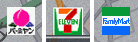
混雑しがちな踏切がわかる

ボトルネック踏切表示
朝の通勤ラッシュ時などに混雑するボトルネック踏切のデータ(全国1,004ヵ所)を収録。必要に応じて表示させることが可能です。
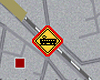
ボトルネック踏切とは
国土交通省によると、最も踏切による遮断時間が長いピーク時に1時間あたりの踏切の遮断時間が40分以上、または、1日あたりの踏切交通遮断量(1日あたりに踏切を通過する交通量に、1日あたりの踏切の遮断時間を乗じた値)が5万台を越える踏切を「ボトルネック踏切」と定義されています。
オービスポイントを確認
オービスROM/オービスライブ
別売のOption「オービスROM」や「オービスライブ」を使用すると、全国各地のオービスポイントやねずみ捕り目撃ポイントを進行路線や走行する道路種別まで判別してお知らせします。一般道と高速道、合わせて全国610ヵ所のオービスポイントと、ねずみ捕り目撃ポイント439ヵ所のデータを収録。スピードが出やすい場所において、アイコン表示とアラーム音によってドライバーをサポートします。
- ※ねずみ捕り目撃ポイントは音声による案内のみで、アイコン表示はされません。
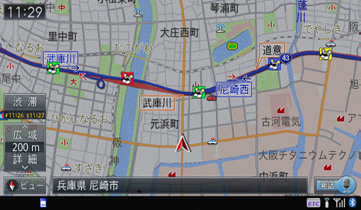
▲オービスポイント表示例
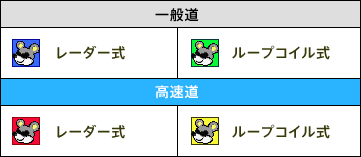
地図上にマーク表示、アラーム音でも告知
Option「オービスROM」
CNAD-OP16
希望小売価格 3,000円(税別)

企画・制作:株式会社 三栄書房OPTION/SSR委員会
ダウンロードで購入できるオービスデータ
Option「オービスライブ」
CNAD-OP16DL
ダウンロード費用/1回 2,000円(税別)

- ※オービスライブをご購入いただくには「ナビスタジオ(サイバーナビ用)」のアップデートマネージャーが必要です。
- ※オービスライブデータが消えてしまった場合、同一バージョンに限り無料でダウンロードできます。
地図方位の表示方法を好みで選択
ヘディングアップ/ノースアップ
進行方向が常に上へ向くことで、前方や周辺の位置関係がわかりやすい「ヘディングアップ」、地図を基準に自分の位置や進行方位が確認しやすい「ノースアップ」。好みや用途に応じて、地図方位の表示方法をカンタンに切換えることができます。

▲ヘディングアップ表示例

▲ノースアップ表示例
スクロールも自由自在
マルチウェイスクロール
多彩な操作で地図をスクロールすることが可能。スマホのような感覚で操れるドラッグ/フリック操作や、タッチする場所で移動スピードを調整できる長押し/短押し操作などを、探す場所までの距離や好みに応じて使い分けられます。

▲ドラッグ操作イメージ
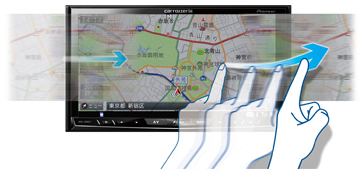
▲フリック操作イメージ

▲長押し操作イメージ
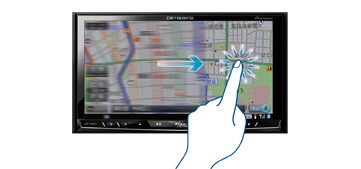
▲短押し操作イメージ
ピンポイントで合わせる

▲地図スクロール(微調整)表示例
微調整キー
「微調整キー」を押すと、非常に細かな移動が可能。ピンポイントで場所を合わせたい時などに便利です。
知りたい方面がわかるから迷わない

スクロール時に位置を見失わないよう、画面内の上下左右にスクロール方向の地名を表示します。表示している地図が、200mスケール以下では市区町村名、500m~2kmスケールでは都道府県名を表示します。
ワンタッチで滑らかにスケール切換え
徹底的に調整したこだわりの地図
ドライブ中に、そのときに必要な情報を、すばやく判断できることが求められるカーナビの地図。サイバーナビは、目に飛び込む瞬間的な印象の違いに着目し、情報の必要度などを考慮しつつ、1ドット単位での地図チューニングを実施しています。